Über
Cisco Webex ist ein amerikanisches Unternehmen, das Webkonferenz- und Videokonferenzanwendungen entwickelt und vertreibt. Es wurde 1995 als WebEx gegründet und 2007 von Cisco Systems übernommen. Sein Hauptsitz befindet sich in Milpitas, Kalifornien. [Zitat erforderlich]
Zu den Softwareprodukten gehören Webex Meetings, Webex Teams, Training Center, Event Center, Support Center, Sales Center, MeetMeNow, PCNow, Webex AIM Pro Business Edition, Webex WebOffice und WebEx Connect. Alle Webex-Produkte sind Teil des Collaboration-Portfolios von Cisco Systems.
In diesem Tutorial installieren wir Cisco Webex in Ubuntu 21.04 Linux mit dem offiziellen .deb-Paket, das von Webex bereitgestellt wird.
Softwarefunktionen:
- 20 Millionen zuverlässige Videokonferenzen pro Monat.
- Kostenlose Videoanrufe und Bildschirmfreigabe mit Webex.
- Bildschirmfreigabe – kostenlos.
- Webex-Webinare werden zuverlässig geliefert.
- Einfach online präsentieren.
- Arbeiten Sie mit Ihrem Team zusammen.
- Machen Sie mehr aus Ihrer Telefonkonferenz.
Wie installiere ich Cisco Webex?
Zuerst müssen wir das neueste Paket .deb herunterladen, zur Webex-Downloadseite gehen und Linux (.DEB) auswählen
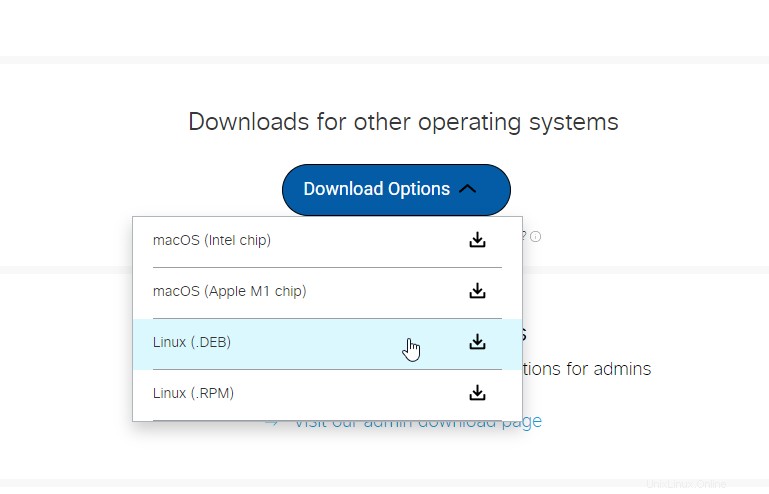
Nachdem der Download abgeschlossen ist, gehen Sie zu Ihrem Download-Verzeichnis, machen Sie die Datei ausführbar und führen Sie das .deb-Paket aus:
# How to install Webex in Ubuntu 21.04 Linux ?
$ cd /home/your-home-dir/Downloads
$ chmod 777 Webex.deb
$ sudo dpkg -i Webex.deb
Code language: PHP (php)Alternativ können Sie die Datei auch ausführbar machen und zweimal darauf klicken und sie über die GUI installieren
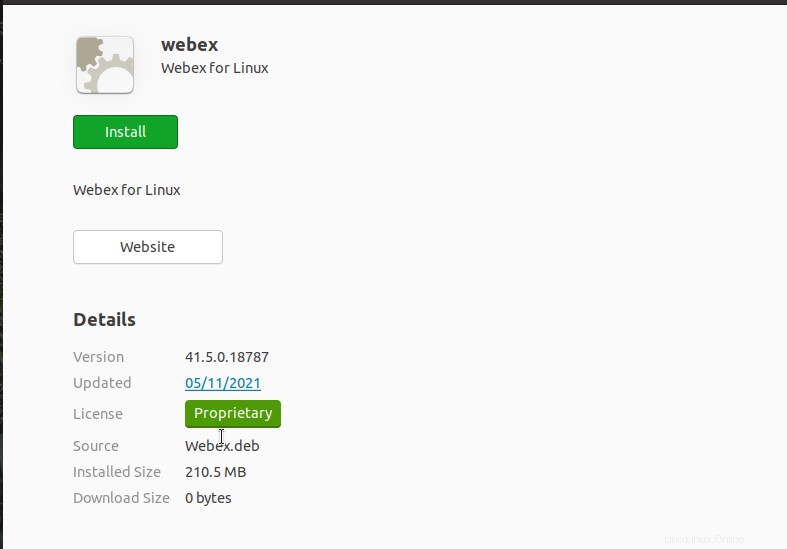
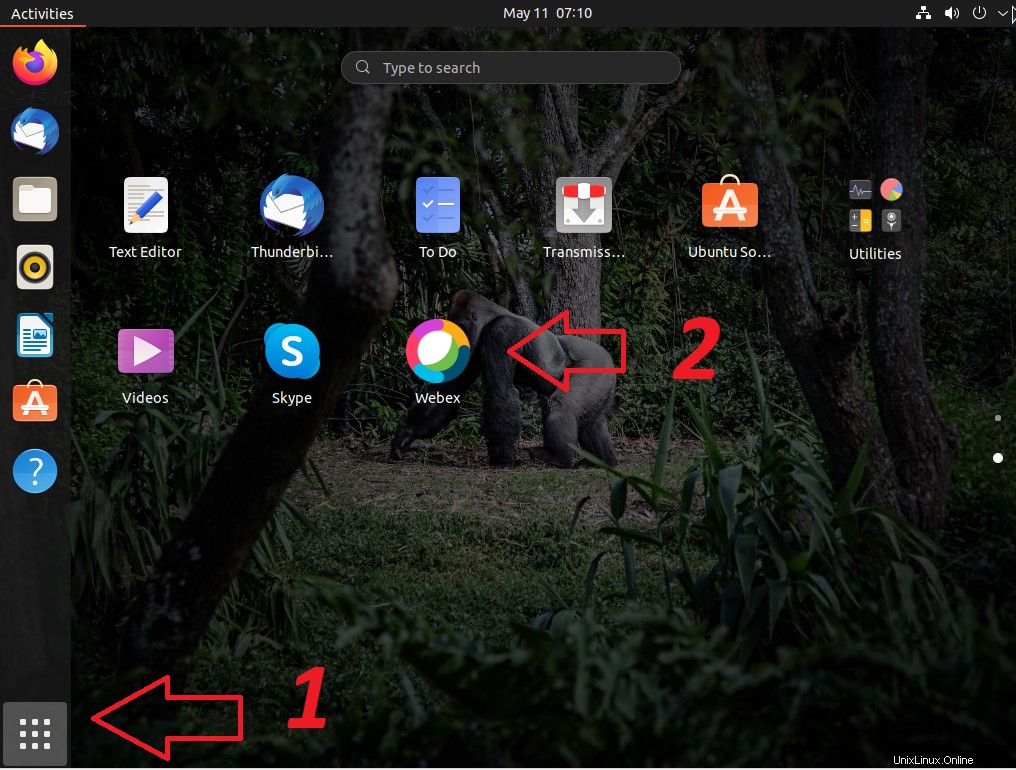
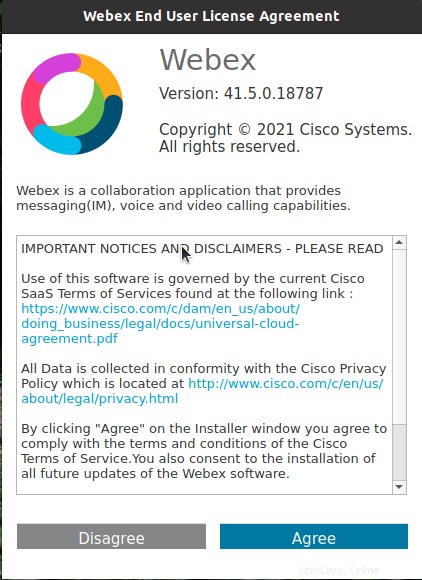
Gehen Sie nach der Installation zu Ihren Apps und suchen Sie nach Webex. Nach dem Start werden Sie aufgefordert, den Nutzungsbedingungen zuzustimmen -> wählen Sie „Zustimmen“ und Sie können loslegen.
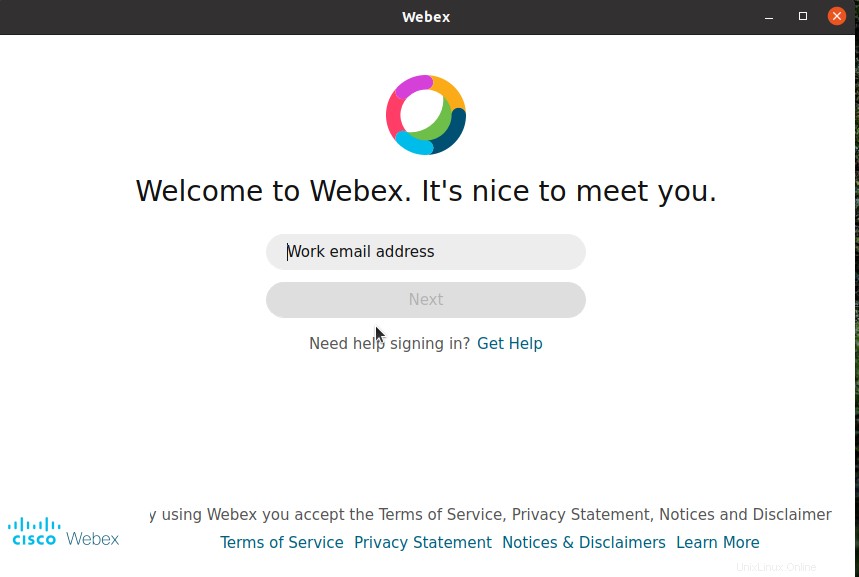
Schnelles Video zur Installation
Schlussfolgerung
In diesem Artikel haben wir Cisco Webex vom Terminal und der GUI in Ubuntu 21.04 Linux mit den einfachsten Schritten installiert.
- Ein weiterer Artikel, der Sie interessieren könnte, ist Easy Zoom Install (Latest Version) On Ubuntu In Terminal.
———————————————————————————————————————
Wir hoffen, dass Ihnen dieser Artikel gefallen hat. Wenn dem so ist, bewerten Sie diese Seite bitte mit den Sternen unten und abonnieren Sie unseren YouTube-Kanal oder folgen Sie uns auf Twitter.